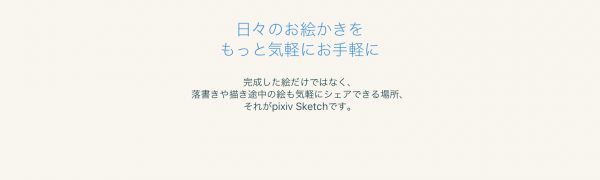
「pixiv Sketch」で、お絵かきを投稿!あなたも作家気分!
-
この記事をシェア
-
- 「pixiv Sketch」描いた絵や画像に収めた絵を投稿、シェアするアプリ
- 「pixiv Sketch」のおすすめポイント
- 「pixiv Sketch」でオリジナルイラストの投稿までの流れ
- 「pixiv Sketch」はこんな人におすすめ!
目次
いつでもどこでもお絵かきしてしまう器用なあなた、せっかくの作品を投稿してみませんか?その場で嬉しいリアクションが返ってくるかもしれません!仕上がってなくても大丈夫、デッサンの途中で残したくなったり、壁に描いた落書きだって立派なアートです。思いを込めて描いたなら、描いた絵を写真に撮って投稿できる「pixiv Sketch」を使ってみてはいかがでしょうか?アプリ内のライバルの絵を細かくチェックできますよ。
「pixiv Sketch」描いた絵や画像に収めた絵を投稿、シェアするアプリ
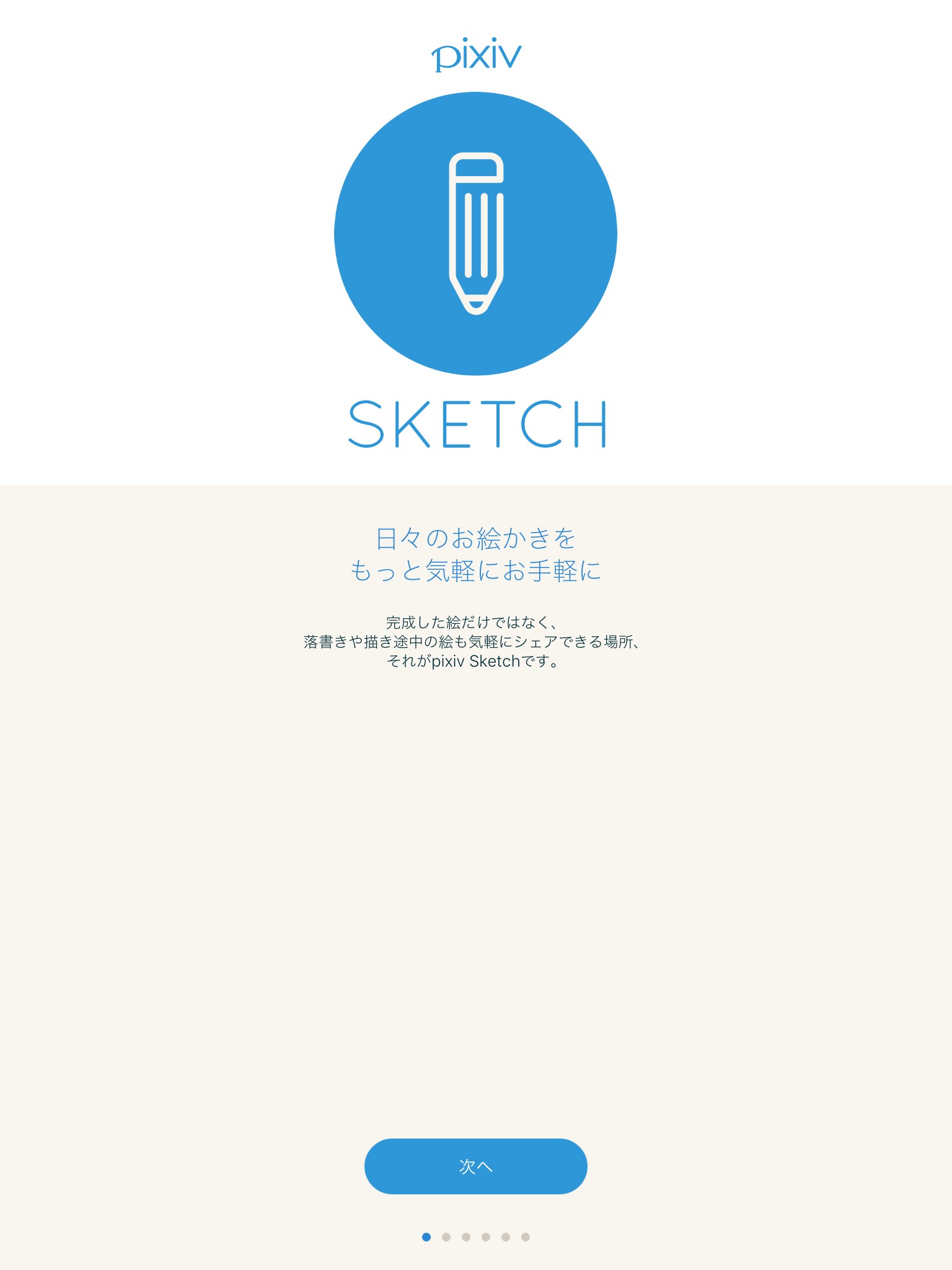
もっと気軽に、もっと多くの人に見てもらえるチャンス到来です!あなたの絵が、落書きが、フォローされてたくさんの方の目に留まるかもしれません!小さいころから漫画の真似をして人物をアニメ風に描くのが得意な方や、芸術性の高い緻密な線の折り重なったデッサンを趣味にしている方などが「pixiv Sketch」には大勢います。あなたが描いたオリジナルの絵を投稿しませんか、投稿を躊躇してもアプリ内のアルバムにも保存できて安心です。
「pixiv Sketch」のおすすめポイント
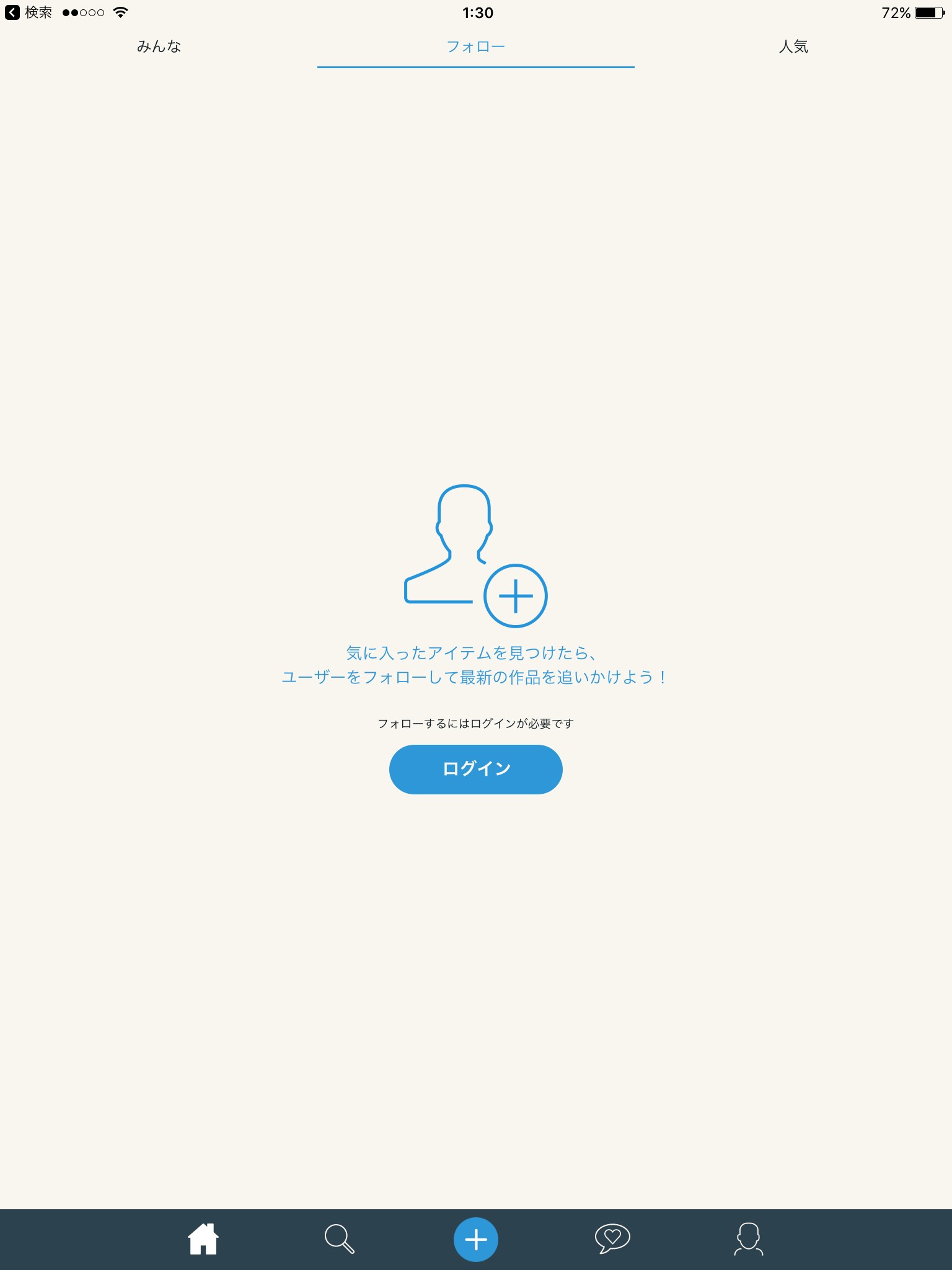
「pixiv Sketch」で描く際に、タッチペンをお持ちでなくても、本格的にペンの太さや薄さの細かい調整が可能、クレパスのようなやわらかいタッチにもインクペンのようなしっかりとした線にも対応できます。ツールバーが右も左にも移動でき、左利きの方も使いやすい仕組みです。他にも、人気の投稿や、新着など色々な検索の仕方からユーザーの絵を見て楽しめるので、フォローしたくなる絵を見つけやすいのではないでしょうか。中には親御さんが投稿してそうな、かわいらしいお子さんの絵もあって癒されます。年代や目的別にお絵かきを楽しむ「pixiv Sketch」アプリであなたもお気に入りを見つけたり、オリジナルの絵を投稿してみませんか?会員登録はありません、アプリをダウンロードするだけで絵を描いたり、自由に投稿を閲覧できます。
「pixiv Sketch」でオリジナルイラストの投稿までの流れ
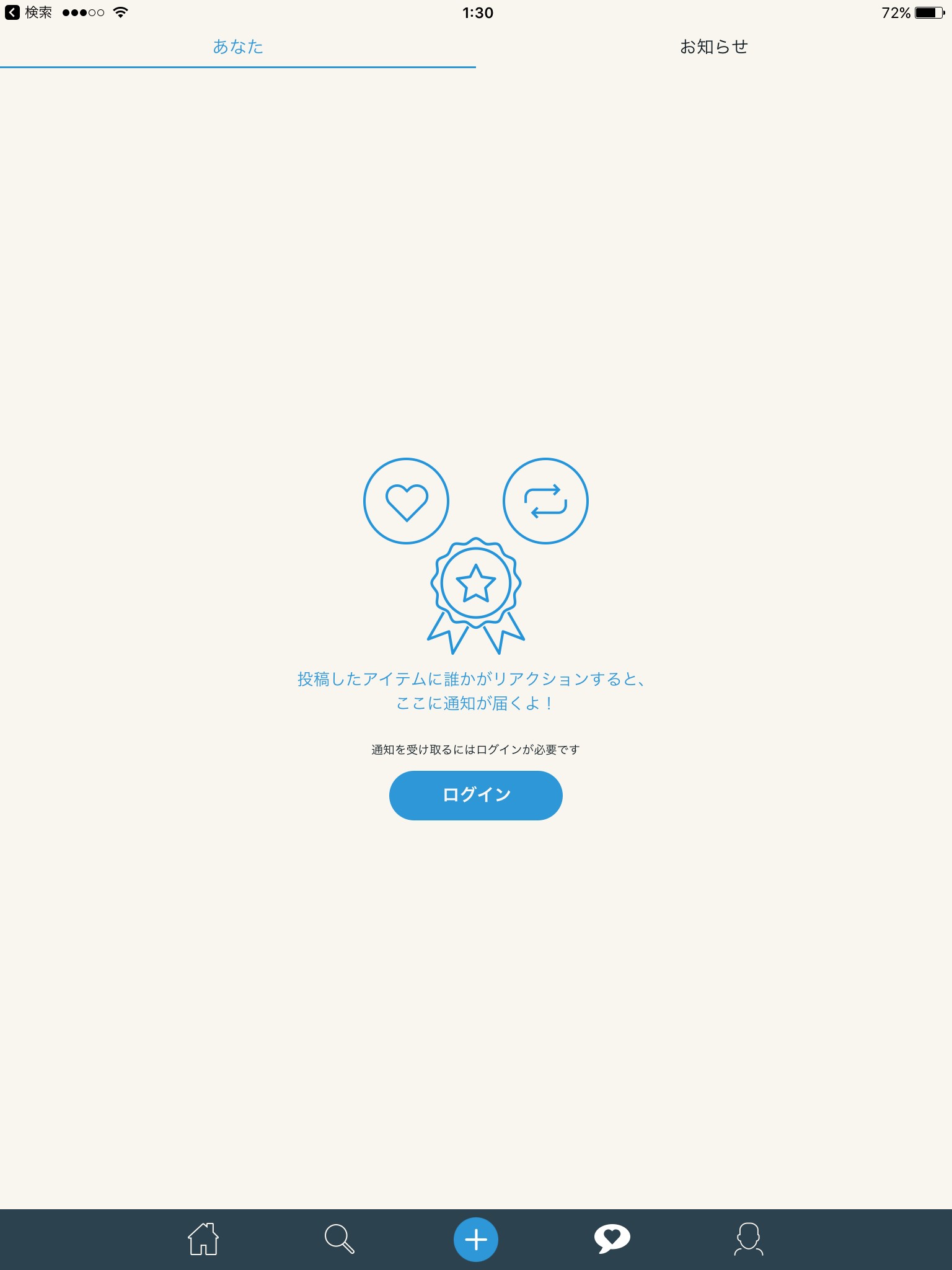
実際に絵を描いてみました。投稿するまでの手順を説明します。
・アプリのトップ画面、最下部真ん中にある+(プラス)マークをタップ。
・左から、カメラ、絵筆、ギャラリーのアイコンが出るので、今回は絵筆を選択しましょう。
・新規作成をタップすると、キャンバスと一緒にツールが出ます。
※ツールは左右どちらにもセットできます、画面の上、設定ボタンから右に変更可能。
・ペンツールをタッチして、お絵かきを始めましょう。
・ツールを使って、ペンの太さや濃さを変更可能。
・消しゴムも使えますが、ひとつ前の作業に戻る際は設定ボタンの隣にある矢印を使いましょう。
・完成したら、画面右上の投稿ボタンをクリックし、次画面へ進みます。
投稿画面ではコメントを入力、みんなに公開される方や後で描き加えたい方はそれぞれ設定が必要です。あとは保存して終了です。
「pixiv Sketch」はこんな人におすすめ!
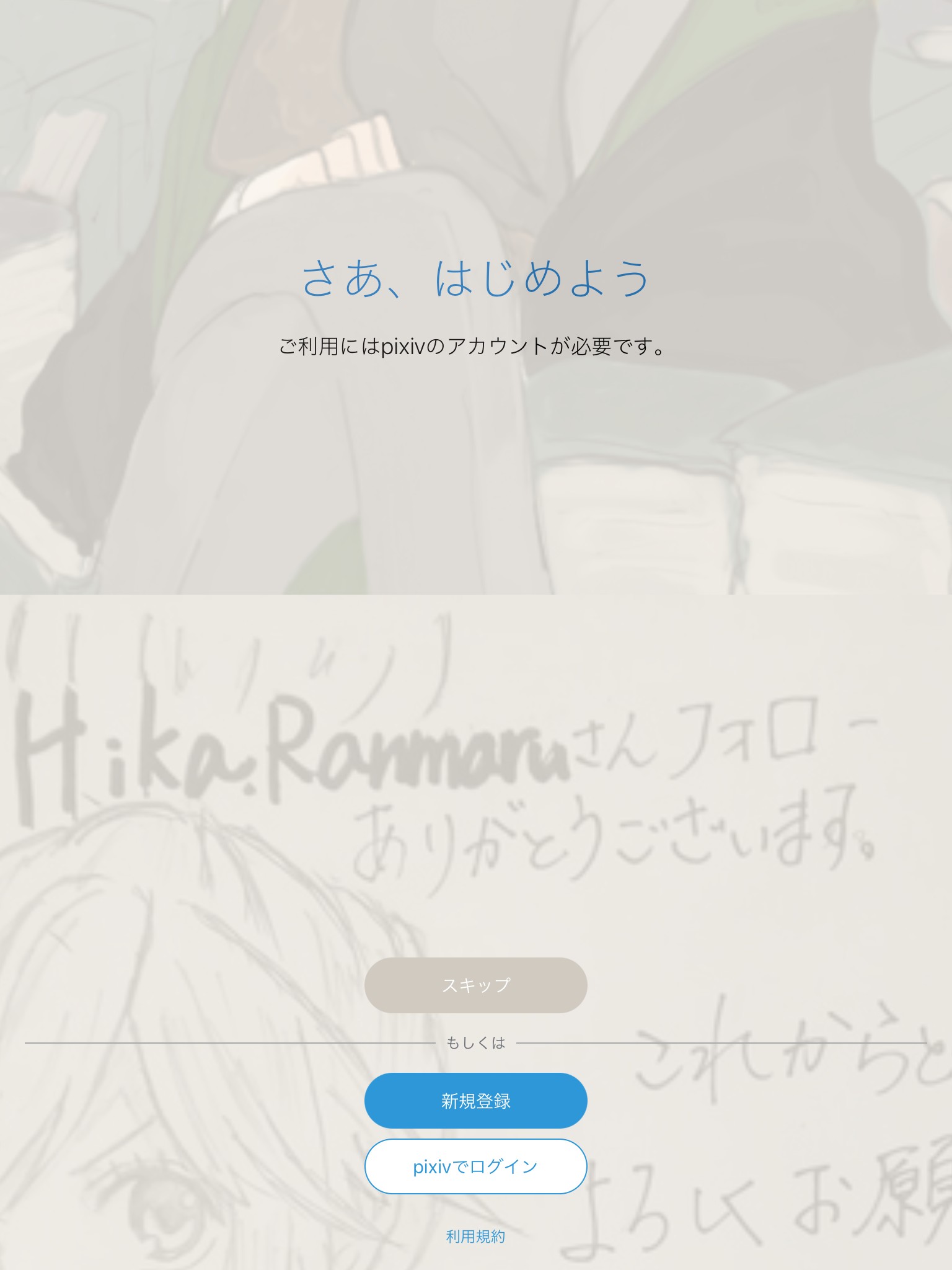
描いた絵の投稿を中止する場合は、キャンバス画面左上のホームボタンを開き、お絵かきをやめるをタップすると、アプリ内にイラストが残るので安心してください。いきなり投稿は躊躇する方も心置きなくお絵かきを楽しめて、描いた絵をストックできる「pixiv Sketch」では、画像を取り込んで色付けするのも簡単です。あらかじめ紙に描いたオリジナルイラストやデッサンを撮影して、アプリのキャンバス画面で開いて作業できます。
「pixiv Sketch」のまとめ
ツールの機能がシンプルで使いやすく、絵のタッチも変えられる「pixiv Sketch」、小さいお子さんでも夢中にお絵かきできるアプリです。投稿後は、フォロワーを増やし、オリジナルイラストで人気者になりましょう!
